Si të riemërtoni një fletore OneNote
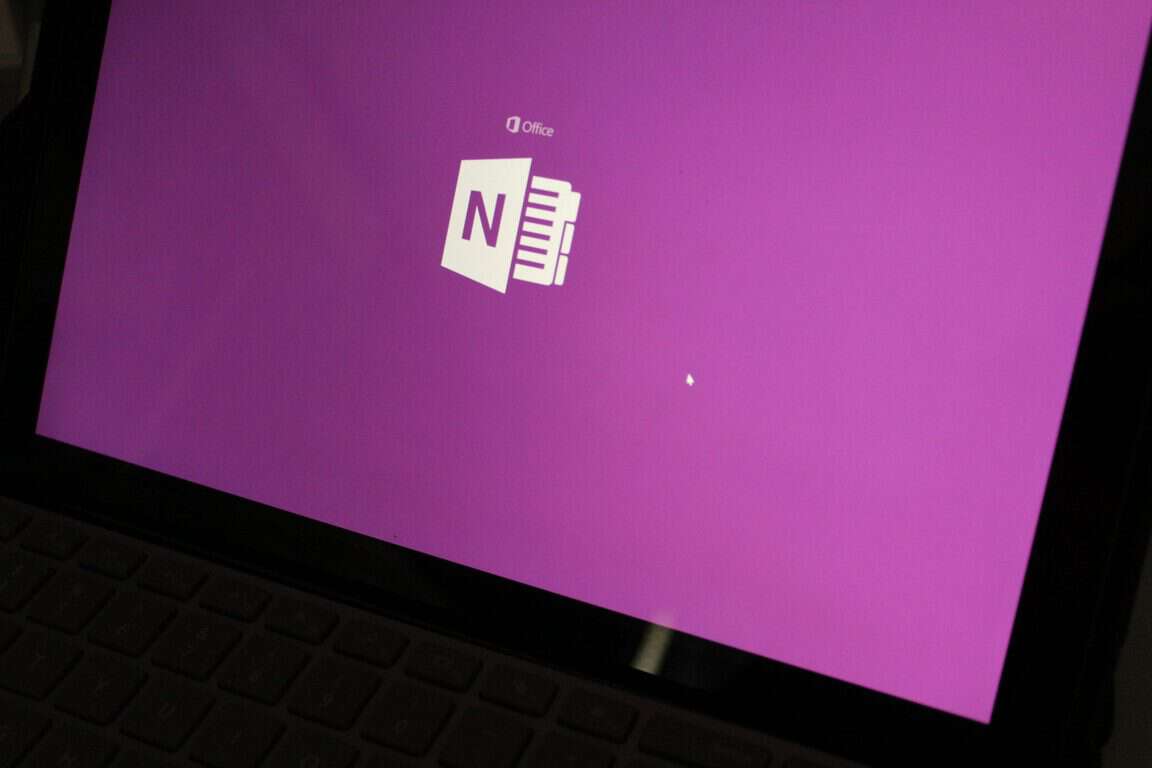
OneNote e bën të thjeshtë marrjen e shënimeve dhe mbledhjen e informacionit. Fatkeqësisht, vetë menaxhimi i fletoreve mund të bëhet shpejt i pafuqishëm, për shkak të limiteve
Ju mund të dëshironi të zhvendosni fletoret tuaja lokale të OneNote 2016 në OneDrive për t'u përdorur në UWP të OneNote. Ja se si.
Vizitoni OneNote për Windows 10 dhe klikoni në butonin Show Notebooks
Klikoni në Më shumë fletore
Zgjidhni fletoren që dëshironi të hapni
Në dritaren " Ruaj në OneDrive" , zgjidhni llogarinë e Microsoft ku dëshironi të kaloni fletoren.
Nëse ende preferoni të përdorni OneNote 2016 mbi aplikacionin e ri OneNote UWP, Microsoft njoftoi disa lajme të këqija dje. Më vonë këtë vit, OneNote për Windows 10 do të zëvendësojë desktopin OneNote në Office 2019 dhe do të bëhet versioni më i përditësuar i OneNote.
OneNote 2016 do të mbetet i disponueshëm dhe do të mbështetet deri në tetor 2025, por nuk do të marrë më veçori të reja në vijim. Megjithatë, mund të vazhdoni të përdorni aplikacionin e vjetër nëse ju duhen ende disa nga veçoritë e tij, si p.sh. aftësia për të ruajtur fletore në hard diskun tuaj lokal në vend të resë kompjuterike.
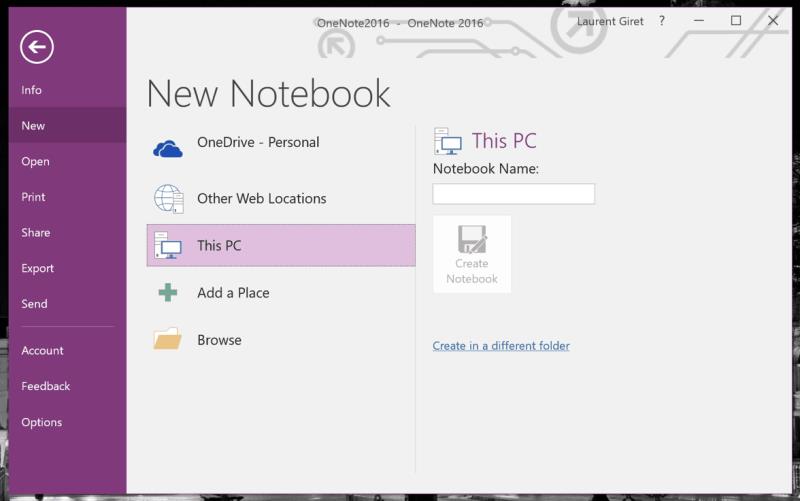
Megjithatë, nëse përdorni fletore lokale dhe dëshironi të bëni kalimin nga OneNote 2016 në OneNote për Windows 10, procesi nuk është saktësisht intuitiv. OneNote për Windows 10 mbështet vetëm fletoret që ruhen në OneDrive, OneDrive për Biznes ose SharePoint dhe nuk mund ta përdorni për të hapur fletore lokale. Por, siç është vërejtur nga MVP e OneNote, Marjolein Hoekstra (i cili qëndron pas llogarisë qendrore të Twitter-it të OneNote), OneNote për Windows 10 tani mund të lëvizë fletoret lokale në OneDrive për ju. Ky është me sa duket një veçori e re që u shfaq në heshtje javën e kaluar:
Kuptoje plotësisht, Chris. Për të zhvendosur një fletore #OneNote të ruajtur në vend direkt në OneDrive nga aplikacioni OneNote për #Windows10 në mënyrë specifike, mund të ndiqni udhëzimet në faqen e lidhur.
Ky funksion sapo u shfaq javën e kaluar: https://t.co/9gNxcY7mu9
— MSEdu Central (@MSEduCentral) 19 prill 2018
Microsoft shpjegoi se si funksionon në një faqe mbështetjeje . Nga OneNote për Windows 10, ju mund të shihni fletoret lokale duke klikuar butonin "Shfaq fletoret" dhe më pas duke klikuar te "Më shumë fletore". Pasi të zgjidhni fletoret që dëshironi të hapni, do të shfaqet një dritare "Ruaj në OneDrive" dhe do t'ju duhet të zgjidhni llogarinë e Microsoft që dëshironi të përdorni për kalimin.
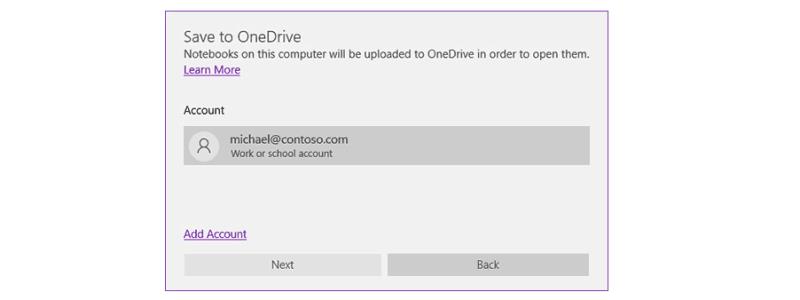
Pasi të keni mbaruar, fletoret tuaja lokale të OneNote do të ngarkohen në llogarinë OneDrive sipas zgjedhjes suaj dhe kalimi juaj në OneNote për Windows 10 do të përfundojë. Kini parasysh se ende mund t'i hapni këto fletore në internet në OneNote 2016 dhe gjithçka që bëni është se aplikacioni i vjetër do të sinkronizohet me aplikacionin Windows 10. Dje, kompania njoftoi se ka punuar shumë për ta bërë motorin e saj të sinkronizimit më të shpejtë dhe më të besueshëm në OneNote për Windows 10, si dhe në Mac, iOS, Android dhe ueb, dhe rezultatet mbresëlënëse mund t'i shihni në videon më poshtë. :
Personalisht, jam shumë i emocionuar për përvojën e re të etiketave. Unë mendoj se ju djema do t'ju pëlqejë vërtet. Pamjet paraprake të drejtpërdrejta të skedarëve të Office janë gjithashtu të mrekullueshme! Oh, dhe kjo: pic.twitter.com/f5KZeuUoK8
— William Devereux (@MasterDevwi) 18 prill 2018
A përdorni ende fletore lokale me OneNote 2016? Nëse po, a planifikoni të vazhdoni apo do të kaloni në cloud në një moment? Tingëlloni në komentet më poshtë.
OneNote e bën të thjeshtë marrjen e shënimeve dhe mbledhjen e informacionit. Fatkeqësisht, vetë menaxhimi i fletoreve mund të bëhet shpejt i pafuqishëm, për shkak të limiteve
Në këtë udhëzues, tregoni mirë se si mund të përdorni OneNote 2016 me Outlook për avantazhin tuaj të produktivitetit.
Ja se si mund të punoni të sigurt nga shtëpia
Kohët e fundit kam hequr nga kutia një Surface 3 dhe Surface Pen krejt të re dhe u lehtësova kur pashë se ata i mbijetuan udhëtimit transkontinental që bënë për të mbërritur tek unë. Unë
Nëse keni probleme me sinkronizimin e fletoreve të mëdha me shumë bashkëngjitje në OneNote për iOS, ja një zgjidhje e mundshme.
OneNote për Windows 10 tani mund të lëvizë fletoret lokale të krijuara në OneNote 2016 në OneDrive për ju.
Microsoft ka zgjeruar aplikacionin e tij të njohur të Windows 10 Sticky Notes, duke shtuar një sërë veçorish të reja të dobishme. Në muajt e fundit, aplikacioni ka fituar ndër-pajisje
Ja se si mund të mbroni me fjalëkalim fletoret tuaja në OneNote
Në këtë udhëzues, ju tregojmë mirë se si mund të aktivizoni modalitetin e errët në OneNote në të gjitha platformat kryesore.
IFTTT është një mjet i shkëlqyeshëm për lidhjen e shërbimeve të ndryshme, si Twitter dhe OneNote, dhe automatizimin e proceseve për t'ju ndihmuar t'i kryeni gjërat në mënyrë më efikase.
Ja se si mund të mbroni me fjalëkalim seksionet e fletores OneNote 2016.
Aplikacioni i uebit Outlook vjen me veçori të përshtatshme komoditeti për të reduktuar ndërrimin e kontekstit dhe për t'ju ndihmuar të jeni të fokusuar. Një shtesë relativisht e fundit është aftësia
Në këtë udhëzues, hidhini një sy disa nga këshillat dhe truket tona të preferuara që mund t'ju ndihmojnë t'ju ktheni në një OneNote Pr
Ndërsa aplikacioni popullor për marrjen e shënimeve Evernote njoftoi disa ndryshime në planet e tij të çmimeve dje, ju kujtojmë se Microsoft lëshoi një mjet për të importuar shënimet tuaja nga Evernote në OneNote disa muaj më parë.
Po përpiqeni të fshini një faqe të zbrazët në Word? Në këtë udhëzues, ne do t
Kjo është një nga pyetjet më të mëdha që bëjnë përdoruesit, nëse mund të shohin kush e ka parë profilin e tyre në Instagram. Mësoni më shumë për mënyrat dhe mjetet që ndihmojnë në monitorimin e vizitorëve të profilit tuaj!
Mësimi për instalimin e një printeri në Windows 10, duke përfshirë printerët Wi-Fi dhe ata lokalë. Udhëzime hap pas hapi dhe zgjidhje për problemet e zakonshme.
Mësoni se si të zhbllokoni dikë në Facebook dhe Messenger lehtësisht me këtë udhëzues të detajuar. Ndiqni hapat e thjeshtë për të rifituar kontaktin me miqtë tuaj të bllokuar.
Dëshironi të fshini lejet e skaduara dhe të rregulloni portofolin e Apple? Ndiqni ndërsa unë shpjegoj në këtë artikull se si të hiqni artikujt nga Apple Wallet.
Pavarësisht nëse jeni i rritur apo i ri, mund t'i provoni këto aplikacione ngjyrosëse për të çliruar kreativitetin tuaj dhe për të qetësuar mendjen tuaj.
Ky udhëzues ju tregon se si të zgjidhni një problem me pajisjen tuaj Apple iPhone ose iPad që shfaq vendndodhjen e gabuar.
Shiko se si mund të aktivizosh dhe menaxhosh "Mos shqetëso" në iPad, në mënyrë që të përqendrohesh në atë që duhet të bësh. Këtu janë hapat që duhen ndjekur.
Shihni mënyra të ndryshme se si mund ta bëni tastierën tuaj iPad më të madhe pa një aplikacion të palës së tretë. Shihni gjithashtu se si ndryshon tastiera me një aplikacion.
A po përballeni me gabimin e iTunes që nuk zbulon iPhone ose iPad në kompjuterin tuaj Windows 11? Provoni këto metoda të provuara për të zgjidhur problemin tani!


















